Компания Xiaomi успела хорошо себя зарекомендовать во многих сферах, от носимых устройств до компонентов умного дома. Удачно они себя заявили и в сегменте умных телевизоров, долгое время быстро скупался весь объем, доступный в магазинах. Ожидаемо вслед за этим компания заявила о себе выпуском своего игрового монитора. И заявка сделана серьезная, это 34-дюймовый игровой монитор с изогнутой панелью, разрешением WQHD и частотой обновления 144 Гц.

Со второй половины лета Xiaomi Mi Surface Display 34 официально появился и в России. Рекомендованная его стоимость составляет 35 990 рублей. Если брать в расчет решения, уже представленные от конкурентов с сопоставимым техническим оснащением, стоят дороже.
Xiaomi Mi Surface Display 34 обзор
Список актуальных предложений собран в таблице, составленной на основе данных сервиса Яндекс.Маркет.
Комплектация
Упакован в коробку с боковыми ручками для переноски. На ней приведены основные особенности и характеристики. Комплект включает стойку, основание, силовой кабель, винты для фиксации на стене и руководство пользователя.
👍 Обзор Монитор Xiaomi Mi Surface 34 — Калибровка самостоятельно

Внешний вид
Как и с другими устройствами, Xiaomi уделяет много внимания дизайну, сочетая стиль и практичность. Монитор не стал исключением.

Так, например, организацию кабель-менеджмента в нем можно ставить в пример. Задняя часть стойки крепится магнитом, все провода прячутся внутри и остаются скрытыми. Под вывод с обратной стороны расположен U-образный вырез. Заглушка крепится при помощи магнитов.

Саму подставку предварительно перед началом нужно будет собрать. Проводится процесс быстро без отвертки. Прикрутить основание к стойке и зафиксировать на крышке монитора.

Основание представляет собой направленные в сторону лучи. Стоит на ней устойчиво, не раскачивается.

Предлагает возможности наклона вперед и назад, изменение высоты расположения панели, а также поворота в стороны.

Вместо нее можно будет установить на VESA-100 совместимый кронштейн. В комплекте идут опорные стойки.

Несмотря на позиционирование под геймеров, внешний вид у Xiaomi Mi Surface Display 34 строгий. Его можно будет рассматривать и для использования в качестве рабочего монитора.

Тем более он дает сразу ряд преимуществ при работе с приложениями. Разделив пространство, он заменяет два устанавливаемых монитора с классическим соотношением сторон. Заметно удобнее работать с видео и фоторедакторами. Это же касается приложений для проектирования.
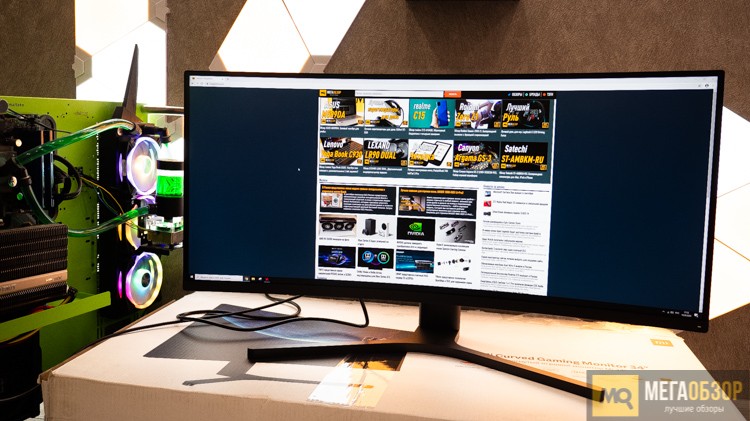
Задняя поверхность выполнена из пластика. В центре нанесен логотип производителя.

На панели разъемов два HDMI и два DisplayPort, можно будет подключать разные источники сигнала, включая ПК, ноутбуки и игровые консоли. Есть выход под наушники. Встроенных динамиков нет.

Блок питания встроенный. В комплекте идет кабель с евровилкой. Работает тихо, не нагревается.
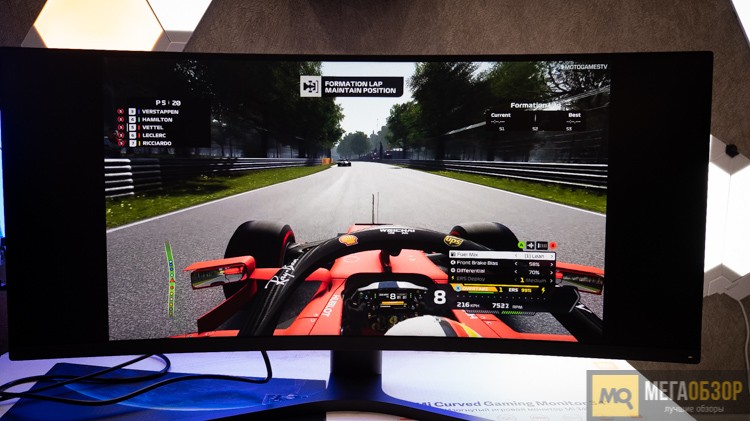
Управляется при помощи механических кнопок на тыльной стороне. Они хорошо определяются слепым методом.

Установлена изогнутая матрица с диагональю 34 дюйма. Разрешение 3440 на 1440 пикселей. Она изогнута с кривизной 1500R. Соотношение сторон 21:9. Это VA-матрица с частотой обновления 144 Гц.
Поддерживается AMD FreeSync.
Настройки
Меню настроек Xiaomi Mi Surface Display 34 выводится нажатием на клавишу. Представлено несколькими пунктами. Настраивается яркость, динамическая подсветка, контраст. Цветовой пресет с готовыми наборами и ручной корректировкой. Положение меню и скорость его автоматического закрытия.
Готовые профили под определенные сценарии эксплуатации: игры, фильмы, RTS, Low Blue и экологичный. Режимы отображения информации. Помимо выбора портов есть функции деления экрана на две части и вывод в режиме «картинка-в-картинке». Общие настройки.
Тесты Xiaomi Mi Surface Display 34
Для работы на частоте 144 Гц требуется подключение к DisplayPort. По HDMI разъему мы смогли получить только частоту 100 Гц. Использовали в паре с настольным ПК и консолью Sony Playstation 4 Pro. Стоит понимать, что для получения высокого фреймрета в играх на максимальном разрешении потребуется видеокарта флагманского уровня.

Поверхность матрицы матовая. Кристаллический эффект не замечен. По краям монитора видны зоны с засветами. Общая заполненность подсветкой равномерная.
Яркость максимальная
Xiaomi Mi Surface Display 34 — 262 cd/m2
Яркость минимальная
Xiaomi Mi Surface Display 34 — 0.12 cd/m2
Температура цвета
Xiaomi Mi Surface Display 34 – 6990K Данные получены в стандартном режиме при яркости 100 и контрасте 50.
Задержка Xiaomi Mi Surface Display 34
Задержка, светлые тона – 9.9ms
Задержка, темные тона – 16.5ms
Итоги по Xiaomi Mi Surface Display 34
Xiaomi Mi Surface Display 34 один из самых доступных среди 34-дюймовых мониторов с поддержкой частоты обновления 144 Гц. Эргономичная подставка со скрытой нишей для укладки кабелей, хорошее качество заводской настройки матрицы, высокая скорость отклика, встроенные настройки для разделения рабочих зон дисплея, набор разъемов. Но есть и ограничения, связанные с VA-матрицей.
Из ближайших конкурентов отметим близкий по стоимости Iiyama G-Master GB3461WQSU-B1 с IPS, но без изогнутой панели, а также GIGABYTE G34WQC с VA, но стоящий дороже. Если же брать динамику цен на Яндекс.Маркет, имеет смысл при принятии решении о покупке Xiaomi Mi Surface Display 34 дождаться скидок до уровня 26 990 рублей, за эту стоимость это лучший 34-дюймовый монитор.
Автор — Ленар Хайруллин . Размещено: 16 сентября 2020 18:12 . Xiaomi Mi Surface Display 34
Представлен 150-Гц 4K-монитор Acer Nitro XV282K V3…
Компания Acer пополнила ассортимент геймерских мониторов моделью Nitro XV282K V3, которая получила 28-дюй…
Lenovo представила стильный игровой монитор Legion Y34w…
Lenovo уже довольно долгое время присутствует на рынке игровых мониторов, однако её продукция так и не по…
Представлен профессиональный монитор United Innovation 27C1U…
Компания United Innovation пополнила ассортимент профессиональных мониторов моделью United Innovation 27C…
Представлен изогнутый монитор Dell P3424WE …
Компания Dell пополнила ассортимент широкоформатных мониторов моделью P3424WE, которая основана на 34-дюй…
Представлен 240-Гц монитор HP Omen 27qs…
Компания HP пополнила ассортимент геймерских мониторов моделью Omen 27qs, которая получила 27-дюймовую IP…
Представлен 180-Гц монитор Thunderobot Black Warrior SE…
Китайский производитель Thunderobot пополнил ассортимент геймерских мониторов моделью Black Warrior SE, к…
Представлен 170-Гц монитор Gigabyte GS27Q с WQHD…
Компания Gigabyte пополнила ассортимент геймерских мониторов моделью Gigabyte GS27Q, которая получила 27-…
Представлен 240-Гц монитор LG UltraGear 27GR83Q-B…
Компания LG пополнила ассортимент геймерских мониторов моделью UltraGear 27GR83Q-B, которая оценена в 500…
Источник: megaobzor.com
Как поменять цвет времени на Хонор и счастливым не наблюдать часов
Шаг 2. Нажмите «Виджеты» и в появившемся экране найдите приложение «Часы».

Практически на всех Android устройствах часы по умолчанию отображаются на экране блокировки.
На некоторых моделях смартфонов может потребоваться установить дополнительное приложение или добавить их через виджеты. Если вы случайно удалили часы с экрана блокировки и не знаете как вернуть их назад, то далее мы подробно расскажем как это сделать.
Здесь и находится пункт под названием «Стиль часов экрана блокировки». Для смены стиля часов переходите в данный раздел.

Оболочка MIUI радует большинство пользователей компании Xiaomi. Она красочная, стабильная и постоянно обрастает новыми опциями. В последней стабильной версии MIUI 10 появилась новая фишка, а именно выбор стиля часов на экране блокировки. Как это сделать на вашем телефоне Xiaomi, сейчас расскажем.
Для начала необходимо обновить свой смартфон до крайней версии MIUI 10 с индексом 10.3.3. Если обновления пока нет, то стоит чуть-чуть подождать.

Далее запускаете «Настройки» смартфона и находите пункт «Блокировка и защита». Отмечаем, что перевод может немного отличаться.

Далее переходите в пункт «Расширенные настройки».

Здесь и находится пункт под названием «Стиль часов экрана блокировки». Для смены стиля часов переходите в данный раздел.

Теперь вы можете выбрать один из трех заготовленных стилей часов. Хочется отметить, что на данный момент времени данная опция работает только со стандартными темами MIUI 10, если у вас установлена кастомная тема (экран блокировки), то отображение часов не изменится.
Другой способ изменить часы на экране блокировки Samsung – установить приложение для погоды. Я бы предложил установить приложение Weatherbug и не очищать уведомления до их обновления. Это переместит сканер отпечатка пальца, что заменит часы на экране блокировки.
Chronus: Home Lock Widget активирует следующие возможности: настройка действия при касании к виджету, смена стиля аналоговых часов, режим раскладки по месяцам в календаре, цвета в календаре и событиях, выбор фонового изображения, дополнительные новостные поставщики, хранитель экрана Daydream, погодные уведомления в строке статуса, неограниченное число расширений DashClock.

Требуется минимум Android 4.1.
Рекомендации по настройке
Доступных для изменения параметров не так много, но они есть:
- Автоматическое обновление времени. Параметр находится в разделе «Расширенные настройки» во вкладке «Дата и время».
- Меняем формат времени. Можем переключаться между 12 и 24-часовым вариантами. Опция находится в том же разделе, что и прошлая.

- Устанавливаем несколько вариантов времени. Если нажать на виджет на рабочем столе и перейти в раздел «Часы», можем добавить еще одно время и переключаться между ними в любой момент.
Способ замены обоев на дисплее гаджета зависит от версии Android и производителя устройства, но в целом порядок действий обычно следующий:
Блокировочный экран на гаджет устанавливается как обычная утилита из Google Play:
- Выберите устраивающее вас приложение из магазина и инсталлируйте его.
- После появления значка на рабочем столе тапните по нему и поставьте галочку напротив пункта, разрешающего использовать программу в качестве блокировщика.
В большинстве случаев эти утилиты позволяют не только установить новые обои на экран блокировки, но и добавляют ему массу других полезных функций. Поэтому далее опишем функционал наиболее популярных экранов блокировки на Android.
Echo Notification Lockscreen
Простой, красивый и удобный, Echo фокусирует внимание пользователя на получаемых уведомлениях. Приложение в течение некоторого времени анализирует, какие из них наиболее интересны владельцу гаджета, чтобы впоследствии при сортировке выводить их первыми в списке. Любое из уведомлений программа может преобразовывать в т. н. напоминания, чтобы сообщать о них пользователю в установленное время.
Другие особенности Echo Notification Lockscreen:
- Современный минималистичный дизайн, быстрая и плавная работа на всех девайсах;
- Просмотр важных сообщений может производиться без разблокировки экрана;
- Возможность установки графического ключа.
Next Lock Screen
Утилита является разработкой Microsoft. Это хотя и необычно для гаджетов с Андроид, но с другой стороны сразу говорит о высоком качестве программы. Она также легко устанавливается, но при этом уже изначально предлагает широчайший функционал:
- Возможность одним кликом запускать наиболее востребованные пользователем утилиты.
- На избранные телефонные номера можно позвонить прямо с блокировочного экрана одним свайпом.
- По умолчанию доступен быстрый доступ к активации Wi-Fi, Bluetooth, утилиты «Фонарик» и др.
- Отображение текущей погоды на дисплее.
- Возможность просмотра предстоящих событий из календаря.
- Установка на экран графического ключа или PIN-кода.
Установленный экран в зависимости от времени суток и текущего положения может менять фоновое изображение и даже показывать нужные программы в дополнительной нижней панели.
Locker Master
Это один из самых симпатичных из рассмотренных экранов блокировки для Андроид. В качестве фона Locker Master может использовать различные живые обои. Разблокировка может осуществляться несколькими способами, в т. ч. при помощи PIN или даже как в iOS 7. В остальном же программа предлагает вполне стандартный набор опций:
- Отображение уведомлений, пропущенных сообщений и звонков;
- Дополнительная боковая панель для запуска наиболее часто используемых утилит;
- Возможность отображения прогноза погоды;
- Управление воспроизведением музыки.
Помимо рассмотренных можно протестировать другие популярные утилиты – Joy Locker, Dodol locker, DIY Locker, Cover Lock Screen и др. Большинство из них являются бесплатными, но могут показывать ненавязчивую рекламу на дисплее.
Вьетнам сегодня является одним из крупнейших производителей смартфонов, и это государство стало первым в мире, которое запретило производство и импорт .
Для этого необходимо изменить тему оформления смартфона Samsung. Сделать это можно в настройках через меню «Обои и дисплей», где будет опция «Темы»
Владельцы смартфонов Samsung познакомились с необычным дизайнерским решением в отображении времени. Часы на экране блокировки в этих аппаратах размещены вертикально. Если подобное дизайнерское решение не нравится, тогда часы можно преобразовать в обычный горизонтальный формат.

Для этого необходимо изменить тему оформления смартфона. Сделать это можно в настройках через меню «Обои и дисплей», где будет опция «Темы». Нажмите на нее, чтобы перейти на сайт Samsung с темами для загрузки, и найдите ту, где есть горизонтальные часы. После этого просто скачайте и активируйте тему оформления.



DashClock Widget
Скромность этого виджета экрана блокировки не должна обмануть, ибо он прибывает с миссией использования расширений, которые существенно дополняют выдачу традиционных даты и времени.
Так, доступны расширения для демонстрации прогноза погоды, пропущенных звонков, непрочитанных сообщений, грядущих календарных мероприятий и установленных будильников. Виджет американского авторства стоит на рельсах проекта с открытым исходным кодом — присоединяйтесь!
Требуется минимум Android 4.2.
Почему сбивается время на смартфонах Honor и Huawei
Отставание часов от официального времени не такая уж и редкая проблема. Однако переживать из-за этого не стоит. Как привило, причины ее появления легко исправимы и не наносят вреда самому телефону. Среди наиболее популярных факторов, вызывающих подобные сбои:

- Проблемы с вышкой связи, возле которой находится пользователь, ее поломка.
- Проблемы у оператора связи, в том числе – отсутствие поддержки автоматической синхронизации времени.
- Программный сбой в телефоне. Для решения такой проблемы часто достаточно просто перезагрузить устройство.
- Слишком большое количество программ и файлов на телефоне.
- «Забитый» кэш.
Решение проблемы напрямую зависит от ее причины. В некоторых случаях достаточно почистить кэш или перезагрузить устройство. Также может помочь установка виджетов и приложений от сторонних разработчиков, которые синхронизируют время по своим алгоритмам.
Проблемы и способы их решения
Клавиатура не поменялась
Скорее всего, вы просто загрузили приложение, но не поставили его доступным по умолчанию. Посмотрите на инструкцию выше – в ней представлены шаги для установки клавиатуры на Андроиде. Некоторые приложения добавляют свои иконки в меню софта, после нажатия на которые можно тоже настроить программу, следуя описываемым разработчиками шагам.
Клавиатура не устанавливается
Вероятно, вашего устройства нет в числе поддерживаемых приложением моделей. Так бывает – например, как уже было указано, программа «Клавиатура Samsung» подходит только для устройств этого бренда. Аналогичная ситуация обстоит и с некоторыми другими производителями гаджетов.
Причина может заключаться и в несовместимости версий Android. Если используется старый телефон, советуем обратить внимание на Prestigio Keys и ранние версии Go Keyboard, которые уже заслужили внимания в этой статье.
В управлении темой нет ничего сложного, подтверждением чему служит данная статья. Легко и изменить программу-клавиатуру на смартфоне – этот момент тоже описан в тексте.
Поделиться ссылкой:
Наблюдай за неспешным ходом временем — и наслаждайся.

Буквально всё, что есть в Android, можно настроить под личные вкусы и предпочтения. Это справедливо и для вывода текущих даты и времени на экране мобильного устройства. На витринах онлайнового магазина Google Play Store собрано изумительное обилие виджетов часов, и потому выбрать нечто достойное оказывается задачей непростой. Впрочем, если постараться, можно отыскать и правда интересные, полезные и красивые штуки.
Способ № 1 – применение программы Light Flow Lite
Light Flow Lite это бесплатная версия одного из самых популярных приложений для управления светодиодами.
В бесплатной версии, можете изменить цвет светодиодов для наиболее важных функций телефона, в то время как платная версия поддерживает до 600 различных инструментов.
После запуска приложения появится сообщение о разрешении Light Flow. Вы должны позволить приложению читать ваши уведомления — нажмите «Да».
После возвращения к главному экрану приложения откройте в «Уведомление». Там увидите список различных событий и приложений, которые отображают уведомление.
В бесплатной версии можете изменить цвет светодиодов, среди прочего, для:
- пропущенные вызовы;
- входящие звонки;
- непрочитанные SMS и MMS;
- Hangout уведомления;
- напоминания из календаря»
- электронной почты;
- низкий уровень заряда батареи.
После выбора типа настройки уведомления будет разделено на несколько вкладок. В можно включить / отключить «Уведомление» и активировать подсветку экрана. Там у вас будет несколько готовых цветов, а также возможность установить собственный цвет.
ПРИМЕЧАНИЕ: Light Flow Lite, может не может работать на всех устройствах. Если у вас есть проблемы с этим, стоит взглянуть на его настройку. Там найдите «Прямой режим», который при активации, берет на себя управление светодиодом. Также неплохо разрешить привилегии рут (суперпользователя если у вас есть), чтобы решить проблемы совместимости.
ClockQ — Digital Clock Widget
Виджет цифровых часов разрешает менять собственный внешний вид: два с лишним десятка шрифтов, цвета, прозрачность, вращение, масштабирование, эффекты затенения, погодная информация.
За небольшую плату, которая отходит разработчику из Чехии, изымается трансляция рекламы и появляются дополнительные возможности, включая двенадцать новых шрифтов, редактор верстки, индикатор уровня заряда батареи.
Источник: karel-gott.ru
Mi Band 8: как сменить китайский на английский и можно ли установить русский язык

Mi Band 8 – это современный фитнес-браслет от китайской компании Xiaomi, который позволяет отслеживать различные параметры здоровья и активности, получать уведомления со смартфона, управлять музыкой и многим другим. Это удобное и недорогое устройство, которое может стать отличным помощником в повседневной жизни. Однако не все пользователи знают, как настроить Mi Band 8 под свои нужды и предпочтения, особенно когда речь идет о символах интерфейса. В этой статье мы расскажем вам, как сменить китайский на английский язык на Ми Бэнд 8, можно ли установить русский язык и когда он появится официально.
Почему Mi Band 8 может быть на китайском языке и как это исправить
Одна из проблем с которой сталкиваются пользователи – браслет после включения активируется на китайских иероглифах по умолчанию. Как это исправить – читайте дальше.
Если вы купили Mi Band 8 в Китае или на других рынках Азии, то, скорее всего, он будет на китайском языке. Это связано с тем, что эти регионы получают браслеты с китайской версией прошивки (CN), которая не поддерживает другие языки . Если вы хотите использовать браслет на другом алфавите, то вам нужно обновить его до глобальной версии прошивки (Global) , которая поддерживает английский и другие языки, в том числе русский.
В настоящее время доступна только китайская версия фитнес-браслета Mi Band 8, глобальная версия пока отсутствует. Пользователям предлагается выбор между английским и китайским языками. Однако с ожидаемым обновлением прошивки можно ожидать появления других языков.
Если вы хотите установить английский Mi Band 8, необходимо также установить английский язык в системных настройках вашего телефона. В противном случае язык браслета будет сброшен на китайский. Чтобы избежать этого, придется перевести настройки вашего телефона на английский.
Если вы ожидаете глобальную версию Mi Band 8 с интерфейсом на русском языке, то стоит подождать ещё около месяца.
В настоящее время подключение к приложению Zepp Life недоступно, однако вы можете использовать Mi Fitness для работы с браслетом.
Несмотря на ограничения в доступных языках и временные неудобства, ожидается, что Mi Band 8 станет доступен со значительно большим выбором языков с новой глобальной прошивкой.
Как сменить китайский на английский язык в приложении Mi Fitness для браслета Mi Band 8
Для подключения фитнес-браслета Mi Band 8 к приложению Mi Fit необходимо установить регион на Китай.

Если в системных настройках выбран английский, то связь с устройством будет установлена. Однако при переключении на русский язык в системе смартфона, может потребоваться обновление приложения и связь может быть нарушена.

Если у вас ранее использовались предыдущие модели Mi Band и работали с приложением Zepp или Zepp Life (ранее Mi Fit), то для Mi Band 8 необходимо использовать только Mi Fitness. Вы можете перенести данные из Zepp в Mi Fitness, но это возможно только в случае, если регион в Zepp соответствует региону в Mi Fitness. Перенос статистики невозможен, если, например, ваш браслет является китайской версией, а вы использовали Zepp с российским аккаунтом.
При использовании китайской версии Mi Band 8 необходимо также выбрать регион Китай в приложении Mi Fitness, иначе подключение не будет выполнено. Статистика и устройства не могут быть перенесены между разными регионами. Если у вас была статистика в другом регионе, то она будет потеряна.
Важно отметить!
На данный момент китайская версия Mi Band 8 не поддерживает русский язык и отсутствует в прошивке. Однако вы можете активировать английский на браслете, изменив язык настройки вашего телефона на английский. При возврате языка телефона на русский, язык браслета автоматически изменится на китайский.
Как настроить язык Xiaomi Mi band 8 для Айфона
Пользователи iOS имеют альтернативный способ изменения языка на Mi Band 8. Для этого необходимо выполнить следующие шаги:
- Откройте приложение Mi Fitness на вашем iPhone.
- Перейдите в раздел “Настройки”.
- Найдите раздел, связанный с языком.
- Внутри этого раздела вы сможете изменить китайский язык приложения на английский.
- После изменения алфавита синхронизируйте приложение с браслетом.

Теперь ваш Айфон будет на русском языке, а фитнес-браслет Mi Band 8 на английском языке, а не на иероглифах.
Хотя изменение языка на самом браслете ограничено выбором только английского или китайского, настройка языка в приложении Mi Fitness позволяет решить эту проблему для пользователей iOS.
Как установить на браслет английский язык, при этом оставив в телефоне русский
Если вы хотите установить английский язык на свой фитнес-браслет Mi Band 8, при этом сохраняя русский язык на вашем телефоне, существует простое решение.
Инструкция по смене языка на Mi Band 8 и установке русского языка:
- Убедитесь, что язык системы на вашем телефоне установлен на русский.
- Войдите в приложение Mi Fitness, которое вы установили из Google Play Маркета. Синхронизируйте свой фитнес-браслет, добавьте циферблат и введите данные профиля, такие как рост и вес.
- Удалите текущую версию Mi Fitness, которую вы установили из Google Play Маркета.
- Используя QR-код, найденный в коробке вашего браслета, установите версию Mi Fitness из этого источника. Обратите внимание, что эта версия будет на английском языке.
- Войдите в свой аккаунт в приложении Mi Fitness. Браслет автоматически синхронизируется с приложением.
- На вашем телефоне перейдите в настройки приложений и выберите новую версию Mi Fitness. Найдите три точки в верхнем правом углу экрана и разрешите доступ приложению к чтению уведомлений.
- В настройках Mi Fitness включите уведомления. После выполнения этих шагов ваш телефон будет на русском языке, Mi Fitness будет на английском, а сам фитнес-браслет также будет на английском языке. Эта инструкция была успешно протестирована на телефоне OnePlus 9RT с операционной системой OxygenOS 13 на базе Android 13.
Убедитесь, что вы следуете указанным шагам в указанной последовательности, чтобы достичь желаемого результата. Следуя этим простым инструкциям, вы сможете изменить язык на своем Mi Band 8 и настроить его совместимость с русским языком на вашем телефоне.
Еще один способ
Для изменения языка на фитнес-браслете Ми Бэнд 8 следуйте указанным инструкциям. Сначала откройте настройки на своем телефоне и выберите английский словарь.

Это приведет к переключению языка на вашем браслете на английский. Затем выключите функцию Bluetooth на телефоне. После этого измените язык в настройках телефона на русский и включите Bluetooth. Теперь ваш телефон будет на русском языке, но язык на фитнес-браслете останется английским. Если вы получите звонок, браслет все равно будет отображаться на английском языке.
Чтобы узнать, какие изменения произойдут в будущем, следите за обновлениями.
Есть ли русский язык для Mi Band 8 и как его установить
К сожалению, официально русский язык для Mi Band 8 не поддерживается. Это значит, что вы не найдете его в списке доступных языков в приложении Mi Fit или на самом браслете. Однако это не означает, что вы не можете использовать русские символы на Ми Бэнд 8 вообще. Существуют неофициальные способы установки русского языка с помощью сторонних приложений или прошивок.
Когда появится русский язык для Mi Band 8 официально и стоит ли ждать
Многие пользователи Mi Band 8 интересуются, когда же Xiaomi добавит поддержку русского языка для фитнес-браслета официально. К сожалению, точного ответа на этот вопрос нет. Компания Сяоми не объявляла о планах по добавлению русского языка для Ми Бэнд 8 и не давала никаких сроков. Некоторые источники утверждают, что глобальная версия с русским языком будет выпущена в сентябре 2023 .
Однако можно предположить, что это может произойти в одном из следующих случаев:
- Xiaomi выпустит новую глобальную версию прошивки (Global) для Mi Band 8, которая будет содержать русский язык среди других доступных языков.
- Сяоми выпустит специальную версию прошивки (RU) для Mi Band 8, которая будет предназначена для России и других стран СНГ и будет содержать только русский язык.
- Xiaomi выпустит новую модель фитнес-браслета (Mi Band 9 или другую), которая будет поддерживать русский язык из коробки.
Как видите, все эти варианты зависят от политики Xiaomi и её стратегии по расширению рынков и аудитории. Поэтому нельзя сказать, когда именно это произойдет. Может быть скоро, а может быть никогда.

Если мы посмотрим на историю поддержки русского языка для предыдущих моделей Mi Band, то мы увидим, что Xiaomi не всегда была последовательна в этом вопросе. Например, Mi Band 3 получила русский язык официально через несколько месяцев после выхода, а Mi Band 4 – через несколько недель. Однако Mi Band 5 так и не получила русский язык официально, хотя вышла более года назад. Также стоит отметить, что Xiaomi иногда выпускает специальные версии прошивок для отдельных регионов (например, RU или IN), которые содержат только один язык (русский или индийский). Это может быть связано с тем, что Xiaomi хочет сделать браслет более локализованным и привлекательным для определенных рынков.
Исходя из этого, мы можем сделать вывод, что появление русского языка для Mi Band 8 официально зависит от многих факторов и не гарантировано. Поэтому стоит ли ждать? Это зависит от ваших личных предпочтений и потребностей. Если вы хотите использовать браслет на русском языке без каких-либо рисков и проблем, то вам лучше подождать официального обновления или новой модели.
Заключение
Если вы хотите сменить язык на фитнес-браслете Mi Band 8 с китайского на английский или русский, на данный момент такая возможность ограничена. Браслет Ми Бэнд 8 работает не на глобальной прошивке, а на китайской, которая пока не включает русский язык. Это может быть недостатком для пользователей, желающих иметь русскоязычный интерфейс.
Некоторые пользователи также отмечают ограниченные функциональные возможности браслета, такие как отсутствие управления камерой и музыкой с браслета, а также проблемы с уведомлениями из-за заблокированной настройки. Это может оказаться неудобным для некоторых пользователей.
Однако стоит отметить, что, если в будущем будет выпущена прошивка с русским языком, регион браслета все равно будет оставаться китайским при первоначальной настройке и использовании. В предыдущих версиях браслетов Mi Band после выпуска языковой прошивки регион автоматически изменялся на Россию, но в случае Mi Band 8 ситуация может быть иной.
В итоге, выбор использования Ми Бэнд 8 с ограниченным языком зависит от ваших предпочтений и потребностей. При принятии решения учтите эти факторы и возможные ограничения, чтобы быть довольным своей покупкой.
Источник: info-5.ru